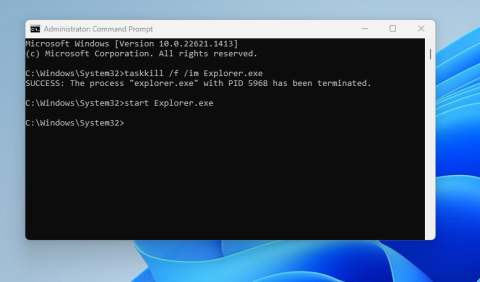Você está tendo problemas para carregar o Explorer.exe durante a inicialização? Saiba como corrigir Explorer.exe não carrega na inicialização no Windows 11, 10, 8 e 7.
Explorer.exe, também conhecido como File Explorer e Windows explorer, é um aplicativo integrado de gerenciamento de arquivos do sistema operacional Windows. Introduzido com o Windows 95, este aplicativo fornece uma interface gráfica do usuário para que os usuários possam acessar e gerenciar convenientemente seus arquivos, pastas e unidades.
Sendo um componente do sistema operacional, também ajuda a exibir elementos como a área de trabalho e a barra de tarefas em seu monitor. Por esse motivo, se ele não carregar na inicialização, você não poderá usar o computador.
Às vezes, o Explorer.exe falha ao carregar na inicialização devido a alguns problemas nos arquivos do sistema. Sistema operacional desatualizado, espaço insuficiente no disco rígido, vírus, configurações de exibição incompatíveis e histórico desordenado do File Explorer são alguns outros motivos importantes por trás desse problema.
Se você também está tendo o problema de carregamento do Windows Explorer.exe, continue lendo para saber como corrigir o Explorer.exe não carrega na inicialização. As soluções para esse problema podem ser aplicadas a todas as versões mais recentes do Windows, como Windows 11, 10, 8 e 7.
Método 1: reinicie o computador
A solução mais prática e simples para corrigir esse problema do Explorer.exe é reiniciar o computador. Quando você acabou de iniciar o computador e esta mensagem de erro aparece, você precisa reiniciar o sistema novamente para ver se o problema persiste ou não.
Se a barra de tarefas e o botão Iniciar não aparecerem ou permanecerem sem resposta, pressione e segure o botão liga/desliga do computador para desligar o sistema. Agora, pressione o botão liga / desliga novamente para reiniciar o computador.
Método 2: Reinicie manualmente o Explorer.Exe
Aqueles que não desejam reiniciar o computador podem optar por reiniciar manualmente o Explorer.exe. Você pode fazer isso com a ajuda do prompt de comando.
- Faça login no seu Windows como Admin.
- Inicie o aplicativo Executar pressionando as teclas Windows + R.
- Digite cmd e pressione Enter para iniciar o prompt de comando.
- Aqui, digite o seguinte comando e pressione Enter . Isso interromperá o Explorer.exe:
taskkill /f /im Explorer.exe
- Em seguida, você precisa inserir o seguinte comando e pressionar Enter para reiniciar o File Explorer:
inicie o explorer.exe

Saiba como corrigir Explorer.exe não carrega na inicialização do CMD
- Agora, feche o prompt de comando para ver se você pode usar o Windows Explorer sem nenhum problema.
Método 3: Reinicie o Explorer.Exe no Gerenciador de Tarefas
Você também pode reiniciar o arquivo Explorer.exe no gerenciador de tarefas do seu computador. Para isso, siga os passos mencionados aqui:
- Quando o Explorer.exe não estiver carregando na inicialização, pressione CTRL + Alt + Delete .
- Selecione Gerenciador de Tarefas na lista.
- Na guia Processos , localize e selecione Windows Explorer .
- Selecione essa opção e clique com o botão direito nela.
- Selecione Reiniciar e aguarde até que a reinicialização ocorra.
- Sua área de trabalho inteira pode desaparecer temporariamente, o que é normal durante o processo de reinicialização.
- Quando a área de trabalho e todos os seus elementos estiverem visíveis novamente, seu Explorer.exe estará pronto para uso.
Método 4: Execute a Verificação do Verificador de Arquivos do Sistema
O verificador de arquivos do sistema ou a verificação SFC é outra abordagem útil para corrigir o Explorer.exe não carrega no erro de inicialização. Examine seu sistema para encontrar erros relacionados ao File Explorer e corrigi-los.
- Pressione as teclas Windows + R para iniciar o utilitário Executar .
- Digite CMD e pressione Enter . Pode ser necessário pressionar Ctrl + Shift + Enter para abrir com permissões administrativas.
- O prompt de comando aparecerá na tela.

Como executar a verificação SFC no Windows 11
- Digite este comando e pressione Enter :
sfc /scannow
- Aguarde enquanto o Verificador de arquivos do sistema verifica seu computador. Se houver algum erro, o comando SFC pode corrigi-lo automaticamente.
Método 5: excluir o histórico do File Explorer
Você também pode tentar excluir o histórico do File Explorer para se livrar do Explorer.exe não carregar no problema de inicialização usando estas etapas:
- Digite o painel de controle na pesquisa do Windows e navegue até lá.
- Certifique-se de ter Ícones grandes ou Ícones pequenos como a opção Exibir por .
- Selecione Opções do Explorador de Arquivos para abrir uma janela.

Como limpar o histórico do File Explorer
- Na seção Privacidade , você verá a opção Limpar histórico do File Explorer . Clique no botão Limpar ao lado dele.
- Agora, verifique se o Explorer.exe carrega corretamente ou não.
Método 6: substituir ExplorerFrame.dll
Se o arquivo ExplorerFrame.dll do seu computador estiver corrompido, o Explorer.exe pode parar de carregar na inicialização. Veja o que você pode fazer para corrigir esse problema:
- Obtenha uma cópia funcional do arquivo ExplorerFrame.dll de outro computador.
- Você também pode obtê-lo de fontes on-line gratuitas, como Dll-Files.Com .
- Dependendo do seu PC de 32 ou 64 bits, baixe-o na seção Arquitetura 32 ou Arquitetura 64 .
- Agora, extraia o arquivo e faça uma cópia dele.
- Navegue até o seguinte destino e cole o arquivo DLL:
C:\Windows\SysWOW64
- Se outro arquivo ExplorerFrame.dll já existir no mesmo local, certifique-se de substituí-lo pelo novo.
- Agora, inicie o prompt de comando com direitos de administrador.

Como registrar novamente ExplorerFrame.dll para corrigir Explorer.exe não carrega na inicialização
- Copie e cole este comando e pressione Enter :
regsvr32 ExplorerFrame.dll
- Seu arquivo DLL recém-adicionado será registrado e seu problema Explorer.exe deve ser resolvido.
Método 7: criar espaço na partição do sistema
Todo computador tem uma unidade ou partição do sistema, geralmente a unidade C:, onde o sistema operacional está instalado. Se essa unidade ficar quase cheia, o Windows Explorer pode ter dificuldade em funcionar corretamente e até mesmo iniciar.
Vá para a unidade C: e veja se há espaço suficiente. Se estiver quase cheio, você precisa mover os arquivos para outras unidades como D: , E: e assim por diante.
Método 8: Verifique se há vírus e malware
Você sabia que um dos principais sintomas de um computador infectado por vírus é o mau funcionamento do Explorer.exe? Isso mesmo. Se o seu computador estiver infectado com vírus e malware, eles podem impedir que o Explorer.exe funcione corretamente, especialmente impedindo-o de carregar na inicialização.
Quando você vir o erro Explorer.exe ao iniciar o PC, tente reiniciar o computador no modo de segurança pressionando e segurando a tecla F8 quando o computador iniciar. Depois de iniciar no modo de segurança, execute uma verificação completa do seu sistema com um software antivírus confiável. Se você encontrar arquivos infectados ou vírus, coloque-os em quarentena e reinicie o computador normalmente.
Método 9: Editar o Editor do Registro
Editar a chave do Shell no Editor do Registro é outra maneira de corrigir o problema do Explorer.exe não carregar na inicialização. Como o Editor do Registro envolve valores confidenciais, você deve fazer seu backup antes de fazer qualquer alteração.
- Digite regedit na Pesquisa do Windows.
- Clique no Editor do Registro para abri-lo.
- Cole o seguinte caminho na barra de endereços do Editor do Registro:
HKEY_CURRENT_USER\SOFTWARE\Microsoft\Windows NT\CurrentVersion\Winlogon
- Com Winlogon sendo selecionado à esquerda, procure o valor de string chamado Shell à direita.
- Se não estiver lá, clique com o botão direito do mouse na chave de registro do Winlogon .
- Passe o mouse sobre Novo e selecione Valor da string . Quando o novo valor de string for criado, nomeie-o como Shell .

Crie uma nova chave de registro para resolver problemas do Windows Explorer
- Clique duas vezes em Shell e cole o seguinte no campo Value data :
C:\Windows\Explorer.exe
- Clique em OK e reinicie o computador para ver se o problema do Windows Explorer foi corrigido.
- Se o problema persistir, vá para o arquivo Winlogon novamente.
- Desta vez, adicione Explorer.exe como o valor de string do Shell.
- Reinicie o computador novamente para se livrar desse problema.
Método 10: tente outra conta de usuário
O problema do Explorer.exe pode estar associado à conta de usuário específica que você está usando atualmente. Se você tiver qualquer outra conta de usuário já criada em seu computador, você pode pressionar CTRL + Alt + Delete e selecionar Alternar conta .
Em seguida, escolha outra conta de usuário para fazer login no Windows. Se isso resolver o problema, você poderá mudar para a nova conta de usuário permanentemente. Pode ser necessário instalar alguns aplicativos novamente em sua nova conta de usuário, mas vale totalmente a pena.
Se você não tiver nenhuma outra conta em seu computador, poderá executar as seguintes etapas:
- Pressione Windows + I para ir para Configurações.
- Selecione Contas e clique em Outros usuários .
- Clique em Adicionar conta , localizado ao lado de Adicionar outro usuário.
- Neste ponto, escolha Não tenho as informações de login desta pessoa .

Resolver o Explorer.exe não carrega na inicialização criando uma nova conta de usuário
- Na próxima página, escolha Adicionar um usuário sem uma conta da Microsoft .
- Agora, insira o nome de usuário e a senha dessa conta para criar a nova conta de usuário.
Método 11: Reinstale o Windows 11
Se nenhum dos métodos acima for capaz de corrigir o problema do Explorer.exe não carregar na inicialização, tente reinstalar o Windows 11 . Como a reinstalação do sistema operacional é demorada e um processo complexo, você deve tentar apenas quando todas as outras abordagens falharem. Além disso, antes de reinstalar, faça backup dos arquivos necessários armazenados na partição do sistema operacional.
Conclusão
Quando você está tentando inicializar o computador e o Explorer.exe não carrega, pode ser um problema extremamente irritante. Assim como diferentes motivos podem ser responsáveis por esse problema, pode ser necessário aplicar vários métodos para encontrar uma solução para o Explorer.exe não carregar na inicialização.
Confira as técnicas mencionadas neste artigo para se livrar com sucesso desse problema do Explorer.exe. Se você conhece algum outro método não incluído aqui, compartilhe nos comentários.
Além disso, não se esqueça de compartilhar este artigo nas redes sociais com seus amigos. Em seguida, leia como corrigir o Explorer.exe parou de interagir com o Windows .